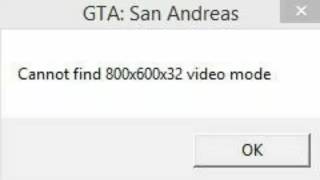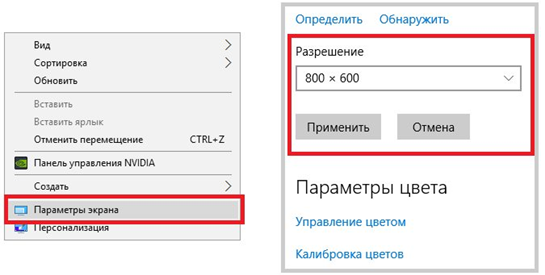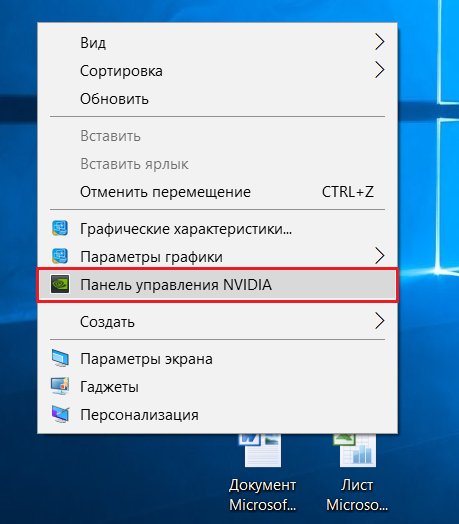Как исправить ошибку 800x600x32 video mode на виндовс 10 cannot find
Способы исправления ошибки «Cannot find 800х600х32 video mode»
Ошибки, связанные с несоответствием параметров необходимого к эксплуатации приложения или конкретного материала и настроек ПК, считаются одними из наиболее распространённых в компьютерной сфере. Одной из таких неисправностей является ошибка «Cannot find 800х600х32 video mode», возникающим преимущественно при попытке запустить игру, например GTA San Andreas с Windows 10. Полный отказ от игр для геймера – это критически недопустимо. Поэтому нужно разбираться в проблеме, с целью устранения сбоя и возврата к нормальной работе компьютера, о чём и пойдёт речь в этой статье.
Причины появления сбоя
Прежде чем приступить к решению проблемы, важно понять в чём её суть и что спровоцировало сбой, что и покажет правильный метод борьбы с ошибкой. В переводе ошибка «Cannot find 800х600х32 video mode» звучит, как «Не удается найти видеорежим 800х600х32», что говорит о невозможности работы в конкретном видеорежиме, который запускает поставленная игра. Разработчики позаботились, чтобы игры были доступны любому пользователю, с разными разрешениями экрана. Этот факт позволяет эксплуатировать игры даже людям, имеющим ПК с обычным монитором с усреднённым разрешением.
Естественно, если у вас стоит современный монитор, с высоким разрешением, а установлена новая версия Windows, то требования к параметрам воспроизведения видеорежима усложняются, то есть, чем выше разрешение, тем больше мощности ему нужно. Конфликт видеорежима в игре и установленного на ПК может провоцировать проблему, так как игровой растройщик не может самостоятельно приспособить видеорежим под параметры системы. Нужно синхронизировать параметры в ручном режиме.
Борьба с ошибкой видеорежима
Исходя из сути проблемы, заключающейся в несоответствии видеорежима игрового приложения и монитора, исправляем ошибку «Cannot find video mode» ручной настройкой разрешения. Сделать это можно несколькими способами.
Изменение разрешения экрана
Наиболее простой метод решения проблемы заключается в самостоятельном, изменении настроек разрешения монитора. Для этого надо правой кнопкой мышки щёлкнуть на пустом месте экрана, кликнуть на «Параметры экрана» и выбрать «Дополнительные параметры». В открывшемся меню будет возможность выбрать разрешение, соответствующее видеорежиму игры. Остаётся только подтвердить изменения нажатием на «Применить», и попробовать запустить игру. Если этот вариант не дал результата и при запуске игры приходиться снова видеть сообщение о невозможности видеорежима с параметрами 800х600х32, можно попытаться исправить ситуацию следующим образом:
Если вы используете компьютер или ноутбук с процессором INTEL и встроенной графикой, тогда потребуется выполнить следующие операции:
Настройка совместимости
Ещё один вариант справиться с проблемой заключается в возможностях самой операционной системы, позволяющих «подстраиваться» под технические требования игры. Простыми словами — пользователь может задать с помощью скрытой функции Windows команду адаптировать операционную систему под параметры игры. Для этого потребуется открыть свойства игры, в нашем случае GTA, и в открывшемся меню выбрать параметр «Совместимость», где поставить следующие характеристики:
Выполненные манипуляции решают вопрос невозможности воспроизведения видеорежима, запускают адаптацию под операционную систему.
Загрузка патча
Ещё один вариант решить проблему с воспроизведением игры GTA на широкоформатном мониторе: дополнить корневой каталог игры патчем. Для этого надо всего лишь загрузить патч Widescreen Fixes Pack и установить. Детальные инструкции по установке патча идут в комплекте с файлами. Согласно утверждениям геймеров, установка патча не только решает вопрос с этой ошибкой, но и позволяет оптимизировать изображение под параметры широкоформатного экрана: не растягивает картинку и не искажает изображение.
Подведение итогов
Современный компьютер с широкоформатным экраном – это возможность для геймера не ограничивать себя в игровой среде. Но некоторые технические нюансы компьютера иногда являются «камнем преткновения», при желании можно решить и это. В ситуации с возникновением ошибки «Cannot find video mode» решения существуют, причём их реализация не сопровождается сложностью, при знании процесса исправления. Предложенные в статье методы решения проблемы, посредством установки патча или изменения настроек разрешения монитора, позволят насладиться желаемой игрой.
Ошибка Cannot find 800x600x32 video mode — как исправить
Проблемы в серии игр GTA чаще всего связаны не с только с библиотеками и графикой, но и соответствием разрешения экрана. Рассмотрим способы решения ошибки «Cannot find 800x600x32 video mode» и «640×480» соответственно. Игроку, в основном, нужно будет немного изменить настройки ОС, либо загрузить определенные файлы и все должно заработать.
Причины ошибки
Причины, по которым видеорежим не может быть обнаружен, заключается в несоответствии игр GTA Vice City и San Andreas с Windows 10, а также, неверного разрешения этих игр. На то время, когда они вышли, у большинства пользователей стояли простенькие мониторы с небольшим максимальным разрешением и версиями Windows XP/7. Десятка или восьмерка же, требуют воспроизведения игровой картинки в более высоком HD-качестве. Поэтому игра не может подстроиться самостоятельно под новые требования.
Ошибка «Cannot find 800x600x32 video mode»
Что делать с ошибкой видеорежима
Обе ошибки с разрешениями экрана 800x600x32 и 640×480 решаются практически одинаково. Поэтому рассматривать их по отдельности, нет смысла. Рекомендуется испробовать каждый из описанных методов вне зависимости от версии GTA.
Монитор в Windows 10
Очевидным выходом из ситуации становится попытка изменения разрешения на мониторе. Однако есть некоторые операционные системы, где нельзя так просто взять и опустить показатель ниже 1000, а ведь нам нужно 800×600.
Настройка разрешения в Windows 10
Настройка параметров разрешения через Панель NVIDIA
Совместимость
Не многие догадываются про скрытые возможности Windows. Во всех них есть особая функция по совместимости игр и приложений с текущей версией, даже если изначально так не задумывалось разработчиками. То есть, любого года выпуска софт можно адаптировать под текущую ОС.
Режим совместимости в Windows 10
Установка патча разрешения
Крайним вариантом, который многим игрокам помогает, будет скачивание файлов Widescreen Fixes Pack и установка их в корневую папку игры. такой пак позволяет запустить такие игры как GTA San Andreas на широкоформатных мониторах. Вот наглядная видео-инструкция по этому поводу.
Еще советы
Заключение
Как можно убедиться в исправлении ошибки «Cannot find 640×480 video mode» и «800x600x32» нет ничего сложно. В основном все исправляется настройками ОС, либо установкой патча для поддержания игрового видео-режима.
Cannot find 800x600x32 video mode как исправить
Проблемы в серии игр GTA чаще всего связаны не с только с библиотеками и графикой, но и соответствием разрешения экрана. Рассмотрим способы решения ошибки «Cannot find 800x600x32 v >
Причины ошибки
Причины, по которым видеорежим не может быть обнаружен, заключается в несоответствии игр GTA Vice City и San Andreas с Windows 10, а также, неверного разрешения этих игр. На то время, когда они вышли, у большинства пользователей стояли простенькие мониторы с небольшим максимальным разрешением и версиями Windows XP/7. Десятка или восьмерка же, требуют воспроизведения игровой картинки в более высоком HD-качестве. Поэтому игра не может подстроиться самостоятельно под новые требования.
Что делать с ошибкой видеорежима
Обе ошибки с разрешениями экрана 800x600x32 и 640×480 решаются практически одинаково. Поэтому рассматривать их по отдельности, нет смысла. Рекомендуется испробовать каждый из описанных методов вне зависимости от версии GTA.
Монитор в Windows 10
Очевидным выходом из ситуации становится попытка изменения разрешения на мониторе. Однако есть некоторые операционные системы, где нельзя так просто взять и опустить показатель ниже 1000, а ведь нам нужно 800×600.
- Нужно через ПКМ войти в «Параметры экрана», снизу будет пункт «Дополнительные параметры параметры». Именно тут уже и доступно абсолютно любое разрешение. Выберите его и сохраните. Попробуйте несколько вариантов, если на 800×600 не заработало.
Настройка разрешения в Windows 10
Настройка параметров разрешения через Панель NVIDIA
Совместимость
Не многие догадываются про скрытые возможности Windows. Во всех них есть особая функция по совместимости игр и приложений с текущей версией, даже если изначально так не задумывалось разработчиками. То есть, любого года выпуска софт можно адаптировать под текущую ОС.
- Через ярлык GTA и правую кнопку мышки зайдите в свойства. Вверху есть несколько меню, нам нужно найти «Совместимость». Ставим галочку напротив «Запустить программу в режиме совместимости». В списке указываем версию где все работало – Windows 7, например. Альтернативой является установка галочки напротив «использовать разрешение экрана 640×480» чуть ниже.
Режим совместимости в Windows 10
Установка патча разрешения
Крайним вариантом, который многим игрокам помогает, будет скачивание файлов Widescreen Fixes Pack и установка их в корневую папку игры. такой пак позволяет запустить такие игры как GTA San Andreas на широкоформатных мониторах. Вот наглядная видео-инструкция по этому поводу.
Еще советы
Заключение
Как можно убедиться в исправлении ошибки «Cannot find 640×480 video mode» и «800x600x32» нет ничего сложно. В основном все исправляется настройками ОС, либо установкой патча для поддержания игрового видео-режима.
Ошибки, связанные с несоответствием параметров необходимого к эксплуатации приложения или конкретного материала и настроек ПК, считаются одними из наиболее распространённых в сфере компьютерных технологий. Одной из таких неисправностей является сбой, сигнализирующий о своём появлении извещением «Cannot find 800X600X32 video mode», возникающим преимущественно при попытке пользователем запустить приложение из категории GTA или San Andreas на лэптопах с установленной ОС Windows в десятой вариации. Подобное сообщение приводит зачастую пользователя в недоумение, возникает масса вопросов о причинах, не позволяющих запустить игру на ПК с достойными, подходящими для приложения техническими параметрами, заставляет или отказаться от эксплуатации определённого софта, или же искать рациональные способы решения проблемы. Естественно, отказ от определённой серии игр для геймера – это критически недопустимое решение, что обуславливает потребность разбираться в провокаторах проблемы, с целью устранения сбоя и возврата возможности эксплуатации желаемого контента, о чём и пойдёт речь в этой статье.
Причины появления сбоя
Прежде чем приступить к решению проблемы, важно понять, в чём её суть, какими факторами спровоцировано появление сбоя, что и обусловит методологию борьбы с ошибкой. В переводе ошибка с текстом сообщения «Cannot find 800X600X32 video mode» звучит, как «Не удаётся найти режим видео 800X600X32», что свидетельствует о невозможности воспроизведения конкретного видеорежима, которым модифицирована поставленная игра на эксплуатируемом лэптопе. Суть проблемы обусловлена свойствами игрового софта. Разработчики позаботились, чтобы игры были доступны любому пользователю, с их ориентировкой на целевую аудиторию потребителей с разными параметрами компьютерных устройств. Этот факт позволяет эксплуатировать игры даже людям, имеющим лэптоп с рядовым монитором, со скромным, усреднённым разрешением и установленной ОС Windows из первых версий.
Естественно, если у любителя игорного контента стоит современный монитор, с достойным разрешением, а в качестве ОС эксплуатируется новейшая версия Windows, то требования к параметрам воспроизведения видеорежима усложняются, так как техника ориентирована на «выдачу» картинки в современном, улучшенном HD-качестве. Конфликт видеорежима, запрограммированного в игре и установленного на ПК, и провоцирует проблему обусловленной категории, так как игорный контент не в силах самостоятельно приспособить видеорежим под параметры системы. Подобный прецедент обуславливает потребность во вмешательстве потребителя, с потребностью синхронизации параметров в ручном режиме.
Методология «борьбы» с ошибкой видеорежима
Исходя из сути проблемы, заключающейся в несоответствии видеорежима игрового приложения и монитора, на вопрос, как исправить ошибку категории «Cannot find video mode», логически правильным ответом является ручная настройка соответствующего требованию софта разрешения. Сделать это можно несколькими способами, отличающимися по технологии выполнения поставленной задачи.
Изменение разрешения экрана
Наиболее простой метод решения проблемы заключается в самостоятельном, принудительном изменении настроек вывода картинки на монитор. Для этого надо правой кнопкой манипулятора щёлкнуть на пустом месте дисплея, зайти в реестр «Параметры экрана», где выбрать опцию «Дополнительные параметры». В открывшемся меню настроек будет доступна возможность выбрать разрешение, соответствующее видеорежиму игры. Остаётся только подтвердить изменения посредством нажатия директивы «Применить», и попробовать запустить игру. Если этот вариант не дал результата, при запуске приложения приходиться снова созерцать картинку с сообщением о невозможности найти видеорежим с параметрами 800X600X32, можно попытаться исправить ситуацию следующим образом:
Если пользователь эксплуатирует в качестве рабочего лэптопа портативный компьютер, функционирующий на базе процессора Интел, тогда потребуется выполнить следующие операции, для получения положительного результата:
Настройка совместимости
Ещё один вариант справиться с проблемой заключается в возможностях самой ОС, позволяющих «подстраиваться» под технические требования приложений, необходимых к воспроизведению на ПК. Простыми словами пользователь может задать, посредством скрытой функции Windows, команду адаптировать операционную систему под параметры приложения. Для этого исполнителю работ потребуется открыть свойства GTA, в открывшемся меню выбрать параметр «Совместимость», где проставить следующие характеристики:
Выполненные манипуляции решают вопрос невозможности воспроизведения видеорежима, санкционируют адаптацию софта под эксплуатируемую операционную систему.
Загрузка патча
Ещё один вариант решить проблему с воспроизведением игр GTA на широкоформатном мониторе: дополнить корневой каталог игры так званым патчем. Для этого надо всего лишь найти в сети мод Widescreen Fixes Pack, загрузить его и инсталлировать. Детальные инструкции по установке патча зачастую идут в комплекте с файлами. Согласно утверждениям геймеров, инсталляция патча не только решает вопрос с обусловленной ошибкой, но и позволяет оптимизировать изображение под параметры широкоформатного экрана: не растягивает картинку, не искажает, гарантирует реалистичность её воспроизведения.
Подведение итогов
Мощный, производительный компьютер, с широкоформатным экраном – это возможность для геймера не ограничивать себя в игровой вариабельности. Однако, достойные технические параметры компьютерного устройства иногда являются «камнем преткновения», при желании потребителя использовать игровые приложения, разработанные для менее «богатой» техники, выливаясь в ошибку, обуславливающуюся несоответствием видеорежима программы и ПК. В ситуации с возникновением ошибки класса «Cannot find video mode» методы решения проблемы существуют, причём их реализация зачастую не сопровождается сложностью, при знании регламента выполнения процесса. Предложенные методы решения проблемы, посредством загрузки патча, или изменения настроек разрешения монитора, позволят насладиться желаемым геймплеем, согласно субъективным интересам и предпочтениям.
Серия видеоигр GTA от компании Rockstar – одна из самых популярных в современном геймерском сообществе. Нередко у новых игроков возникают трудности с запуском и корректным воспроизведением какой-либо из игр данной серии. Одной из наиболее распространенных является ошибка, связанная с некорректным выбором разрешения экрана. Далее в статье описывается, как исправить Cannot find 800x600x32 video more GTA San Andreas и успешно запустить игру.
Причины возникновения ошибки
Первопричиной данной ошибки является несоответствие требований игрового приложения с реальными параметрами, реализованными в рамках OS Windows 10. Разработка GTA SA осуществлялась под актуальные на тот момент версии операционных систем – Windows XP/7. Современная система требует воспроизведения изображения HD-качества, что не было реализовано в игре, 2004 года выпуска. Игра попросту не может активировать разрешение экрана 800×600, о чем и говорится в ошибке. Задача пользователя заключается в активации и добавлении данного разрешения в настройки своей операционной системы.
Устранение ошибки
Существует несколько способов решения возникшей проблемы. Подробнее рассмотрим каждый из них.
Способ №1
Самый простой способ – это программное уменьшение разрешения экрана ресурсами операционной системы. Однако в Windows 10, установленном на современных ПК, сложность заключается в возможном отсутствии выбора параметра разрешения меньше 1000 точек, тем более до требуемых 800×600.
Однако следует попробовать один из следующих алгоритмов:
Внимание! Действия, аналогичные предыдущему пункту, можно произвести и с другими видеокартами (Intel, Radeon). Достаточно также открыть панель управления настройками графического адаптера и внести необходимые изменения. Эти действия аналогичны описанным ранее и понятны на интуитивном уровне.
Способ №2
В Windows есть возможность заставить игру думать, что она запущена на актуальной (более старой) ОС с требуемыми параметрами. Называется эта процедура – «Настройка параметров совместимости».
Следует нажать правой кнопкой мыши на ярлыке игры и выбрать «Свойства». В верхней его части выбрать вкладку «Совместимость» и установить соответствующую галочку об активации данного режима. Затем в раскрывающемся списке можно выбрать версию ОС, из-под которой будет запускаться GTA SA. В данном случае это будет Windows 7. В блоке ниже есть возможность установки галочки для запуска игры в пониженном разрешении (640×480).
Способ №3
Еще один способ – это установка специального патча, что позволит запускать игру с корректным разрешением даже на современных широкоэкранных мониторах. Найти такие фиксы можно на любом игровом ресурсе.
Заключение
Таким образом, исправить возникшую ошибку можно, руководствуясь описанной выше инструкцией. Способы просты и понятны в реализации. Необходимые для загрузки файлы имеются на тематических ресурсах, либо уже встроены в готовые игровые сборки игры.
Cannot find 1536x864x32 video mode – как исправить
30.09.2019 13,906 Просмотры
Серия видеоигр GTA от Rockstar является сегодня одной из самых популярных в игровом сообществе. Зачастую новые игроки не смогут запустить и сыграть в одну из игр этой серии. Одним из наиболее распространенных является ошибка разрешения экрана ошибки.
Причины
Основной причиной этой ошибки является несовместимость требований игры под управлением Windows 10 с фактическими настройками. Текущая версия операционной системы GTA SA – Windows XP/7. Современная система требует производства неизданных изображений HD-качества в игре, выпущенной в 2004 году. Игра не может активировать разрешение 1536×864, это неправильно. Задача пользователя – добавить это разрешение в настройки операционной системы.
Исправление ошибок
Есть несколько способов решить проблему. Мы рассмотрим каждый из них более подробно.
Самый простой способ – уменьшить разрешение экрана за счет ресурсов операционной системы. Однако, проблема с Windows 10, установленной на современных компьютерах, заключается в том, что невозможно выбрать параметр разрешения менее 1536×864 пикселей.
Однако, вы должны попробовать один из следующих алгоритмов:
Вы можете получить доступ к панели управления NVIDIA через то же контекстное меню на рабочем столе.
Выберите «Экран» и «Изменить разрешение», затем выберите нужную комбинацию размеров экрана, обновите соотношение 60 Гц и 32-битную глубину. После этого, еще одна попытка –перезагрузить компьютер и запустить GTA SA.
Заключение
Таким образом, ошибку можно исправить, следуя приведенным выше инструкциям. Методы применения просты и понятны. Документы, необходимые для загрузки, доступны из тематических источников или уже установлены на игровых приставках, готовых к игре.
Как исправить ошибку 800x600x32 video mode на виндовс 10 cannot find
Grand Theft Auto: San Andreas
Hello, I bought a gta today, after installing the game, I launched it and a window popped out saying «Can not find 800x600x32 video mode.» 3 days ago I bought a new laptop.
Processor: Intel (R) Core (TM) i7-7500U CPU @ 2.70GHz (4 CPUs),
Operating system: Windows 10 Home 64-bit
I am waiting patiently for your advice.
Try to run the game with Windows 7 or XP compatibility options. If this doesn’t work, delete the gta_sa.set file from the User Files folder and it should work.
Try to run the game with Windows 7 or XP compatibility options. If this doesn’t work, delete the gta_sa.set file from the User Files folder and it should work.
When we enter the GTA San Andreas User Files folder
only two empty folders appear.
When we enter the GTA San Andreas User Files folder
only two empty folders appear.
Did the compatibility modes not help?
Did the compatibility modes not help?
Then you need to install SilentPatch
Please help! I do not want 5 euros to be in vain.
Please help! I do not want 5 euros to be in vain.
https://www.youtube.com/watch?v=mZVuYZrtHWo use this tutorial to downgrade your game and then install SilentPatch again
https://www.youtube.com/watch?v=mZVuYZrtHWo use this tutorial to downgrade your game and then install SilentPatch again
It does not work, I’ve been struggling with it for 3 hours.
It does not work, I’ve been struggling with it for 3 hours.
Right click on GTA San Andreas on Steam. Click on properties. Click on local files and then browse local files. Once you did that right click on GTA San Andreas Application and go to properties, then go to the compatibility section and choose «run in 640×480 screen resolution and run the program in compatibility mode for Windows XP service pack 2. Hope this helps.